目前微软Virtual PC 2007的正式版,它就是一个虚拟机程序,可以让用户在Windows上同时运行例如MS-DOS,Windows,OS/2等系统.并随时切换或同时运行.除此之外还提供网络通信等功能。
虚拟机软件的安装
1.双击你下载的虚拟机软件,进入软件安装界面,首先就是欢迎界面,由于是从microsoft官方下载的虚拟机软件,所以弹出来的就是英文界面,对于英语很头疼的网友,可以安装后下载英文汉化包。点击Next进入安装的下一个步骤。如(图1)
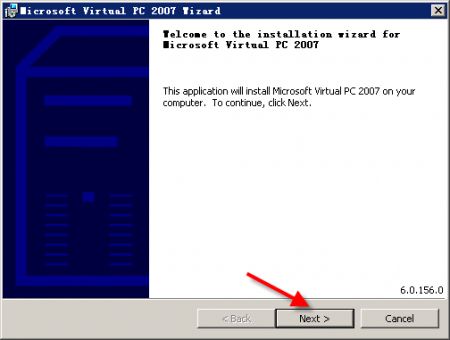
图1
2.软件显示是否同意安装软件,假如不同意的话,安装是不能继续的,如(图2)箭头所示选择后,点击Next继续下一步安装。
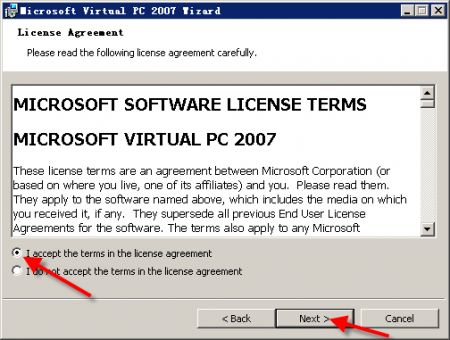
图2
3. 接下来,是一个关于本机安装虚拟机软件的一些名称,所属单位以及安装密钥的介绍。如(图3),点击Nxet继续安装。

图3
4.接下来就是选择软件安装的路径,如(图4)所示,点击Change选择要安装的文件夹,默认安装直接点击 Install 进行安装。
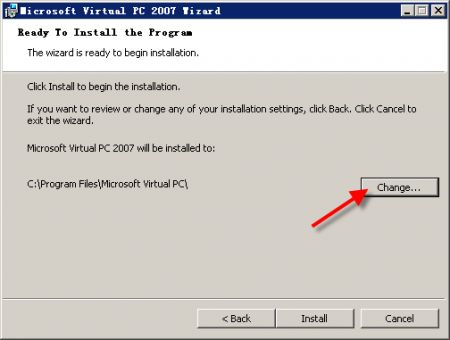
图4
5.待安装完成后,.***出来一个安装完成的对话框,点击finish即可完成安装。
汉化包的安装
安装完成后,我们在开始菜单程序栏中打开安装的虚拟机程序,就会发现软件都是英文界面的,可对于不太熟悉英文的人来说,可是非常棘手的,不用怕,我们可以下载汉化包来解决这个问题。
1.打开汉化包,出现如(图5)所示的对话框,如果在虚拟机安装的过程中选择的是默认安装,我们就直接点击安装完成汉化,反之则在"浏览"选项中找到虚拟机要安装的文件夹,点击安装。
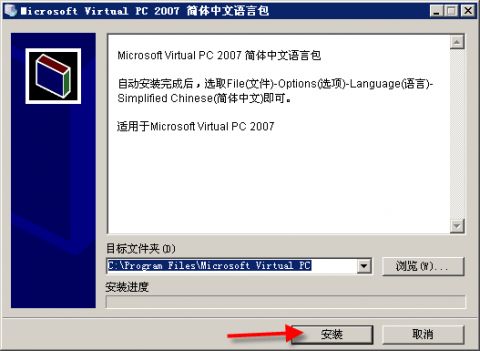
图5
2.自动安装完成后,从开始菜单程序栏中打开Virtual PC V2007虚拟机软件界面,选取File(文件)→Options(选项)→Language(语言) →Simplified Chinese(简体中文)即可,如图6。
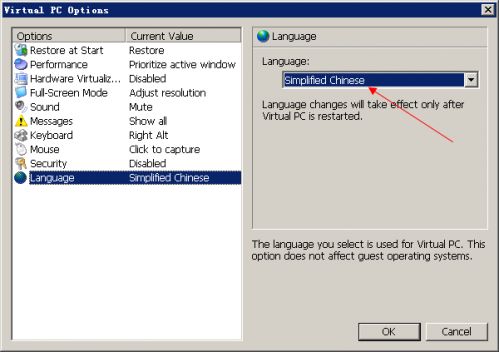
图6
3.选择后后。点击OK,即可完成安装,把Virtual PC V2007虚拟机软件关闭重新打开后,我们熟悉的汉语界面就出来了。
【编辑推荐】
























